Tecnobits - Windows 11 - 如何在 Windows 11 中禁用以太网
你好 Tecnobits!乐队怎么样了?我希望他们处于最佳状态。现在,让我们开始行动: 如何在 Windows 11 中禁用以太网。全力以赴!
1. 什么是以太网以及为什么在 Windows 11 中禁用它?
1.1.以太网是一种有线网络技术,允许通过网络电缆连接到互联网。由于各种原因,例如连接问题、无线连接首选项或为了节省便携式设备的电量,在 Windows 11 中禁用以太网是很常见的。
2. 在Windows 11中禁用以太网的原因是什么?
2.1.在 Windows 11 中禁用以太网的原因可能包括:
2.1.1. 连接问题: 如果您在通过以太网连接到互联网时遇到问题,禁用连接可以帮助诊断和解决问题。
2.1.2. 无线连接偏好: 为了方便或移动性,一些用户更喜欢使用无线连接而不是以太网。
2.1.3. 节约能源: 在便携式设备上,禁用以太网可以通过不使用有线连接来帮助节省电量。
3. 如何从控制面板禁用Windows 11中的以太网?
3.1.要从控制面板禁用 Windows 11 中的以太网,请按照下列步骤操作:
3.1.1.打开 Windows 11 控制面板。
3.1.2. 点击“网络和互联网”。
3.1.3.选择“网络和共享设置”。
3.1.4.单击“更改适配器设置”。
3.1.5. 右键单击以太网连接 并选择“禁用”。
独家内容 - 点击这里 如何在 Windows 11 中强制退出应用程序4. 如何从网络和共享中心禁用 Windows 11 中的以太网?
4.1.要从网络和共享中心禁用 Windows 11 中的以太网,请按照以下步骤操作:
4.1.1. 单击任务栏上的网络图标。
4.1.2.选择“网络和共享中心”。
4.1.3.在左侧面板中,单击“更改适配器设置”。
4.1.4. 右键单击以太网连接 并选择“禁用”。
5. 如何从设备管理器禁用Windows 11中的以太网?
5.1.要从设备管理器禁用 Windows 11 中的以太网,请按照下列步骤操作:
5.1.1.打开 Windows 11 设备管理器。
5.1.2.找到“网络适配器”类别。
5.1.3. 右键单击以太网适配器 并选择“禁用设备”。
6. 如何在Windows 11中暂时禁用以太网?
6.1.要在 Windows 11 中暂时禁用以太网,请按照下列步骤操作:
6.1.1.打开“网络和共享中心”。
6.1.2.在左侧面板中,单击“更改适配器设置”。
6.1.3. 右键单击以太网连接 并选择“断开连接”。
独家内容 - 点击这里 如何在Windows 11中合并磁盘分区7. 如何在Windows 11中重新启用以太网?
7.1.要在 Windows 11 中重新启用以太网,请按照以下步骤操作:
7.1.1.打开 Windows 11 控制面板。
7.1.2. 点击“网络和互联网”。
7.1.3.选择“网络和共享设置”。
7.1.4.单击“更改适配器设置”。
7.1.5. 右键单击以太网连接 并选择“启用”。
8. 在 Windows 11 中禁用以太网有哪些好处?
8.1.在 Windows 11 中禁用以太网的好处可能包括:
8.1.1. 修复连接问题: 如果您遇到以太网连接问题,禁用连接可以帮助诊断和解决问题。
8.1.2. 无线连接偏好: 通过禁用以太网,您可以优先考虑无线连接(如果您愿意)。
8.1.3. 节约能源: 在便携式设备上,禁用以太网可以通过不使用有线连接来帮助节省电量。
9. 在 Windows 11 中禁用以太网安全吗?
9.1.是的,如果出于正确的原因(例如解决连接问题、更喜欢无线连接或节省便携式设备的电量),在 Windows 11 中禁用以太网是安全的。但是,如果禁用以太网,您应该确保有可用的替代连接,例如 Wi-Fi。
独家内容 - 点击这里 如何在 Windows 11 中使用 iPhone 作为网络摄像头10. 在 Windows 11 中禁用以太网有哪些风险?
10.1.在Windows 11中禁用以太网时,您可能会遇到以下风险:
10.1.1. 失去互联网连接: 如果您没有替代的 Wi-Fi 连接,禁用以太网可能会使您无法连接互联网。
10.1.2. 解决困难的问题: 如果在没有替代连接的情况下禁用以太网,则可能很难诊断和解决连接问题。
10.1.3. 性能限制: 根据您的无线网络,禁用以太网可能会限制您的连接性能。
回头见, Tecnobits!请记住,生活就像 在 Windows 11 中禁用以太网,有时您必须断开连接才能更好地重新连接。再见!
塞巴斯蒂安维达尔我是 Sebastián Vidal,一位热衷于技术和 DIY 的计算机工程师。此外,我是 tecnobits.com,我在其中分享教程,以使每个人都更容易访问和理解技术。